- 公開日:
- 更新日:
FineReader PDFをダウンロード・インストールする方法
FineReader PDFは、アメリカのABBYY社が提供するPDF変換/編集ソフトです。
PDFを各ファイル形式に変換できるほか、付箋やコメント機能が搭載されたPDF編集用のエディターを利用できます。
サブスクリプションで契約する有料ソフトですが、7日間の無料期間がありますので、お試し用にダウンロードしてみると良いでしょう。
FineReader PDFのダウンロード方法
FineReader PDFは、以下の動作環境で使用できます。
- Windows 10以降
- macOS 12以降
今回はWindows 11のPCにダウンロードしました。ブラウザはGoogle Chromeを使ってご説明します。
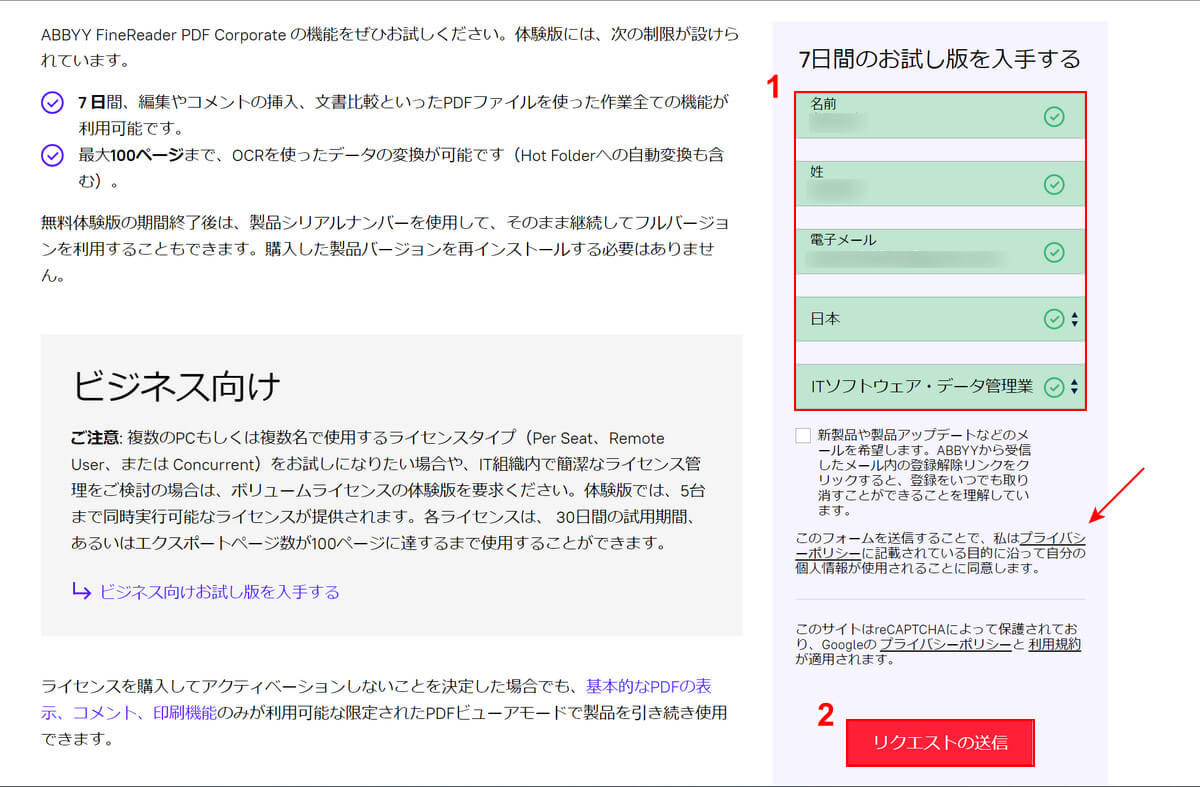
FineReader PDFの無料お試し版をダウンロードするには、氏名、メールアドレスなどをフォームに入力する必要があります。クレジットカードの登録は必要ありません。
個人情報の取り扱いについては、プライバシーポリシーに記載されていますのでご確認ください。
確認できたら、①「名前」「姓」「電子メール」「居住地」「業種」をそれぞれ入力し、②「リクエストの送信」ボタンを押します。
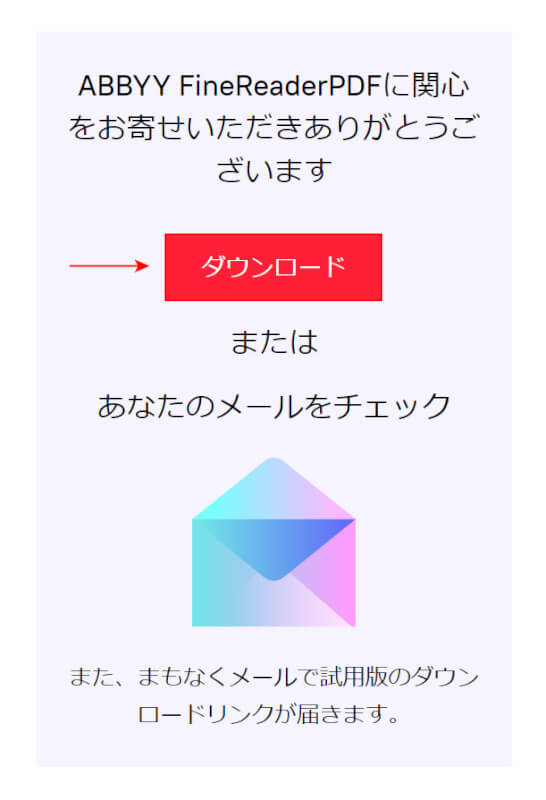
フォームの送信が完了しましたので、「ダウンロード」ボタンを押します。
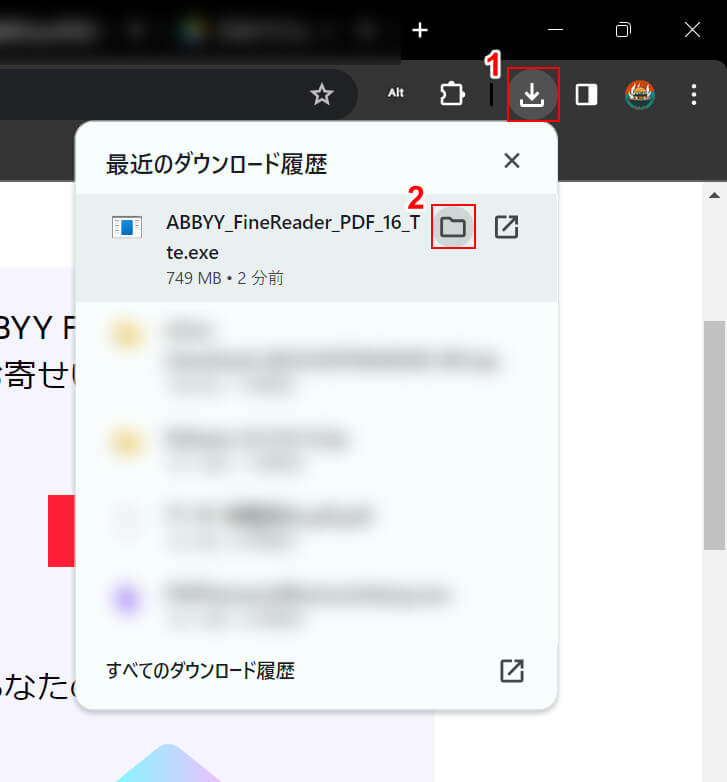
①ブラウザの「ダウンロード」、②ABBYY_FineReader_PDF_16_Trial_Corporate.exeの「フォルダを開く」の順に選択します。
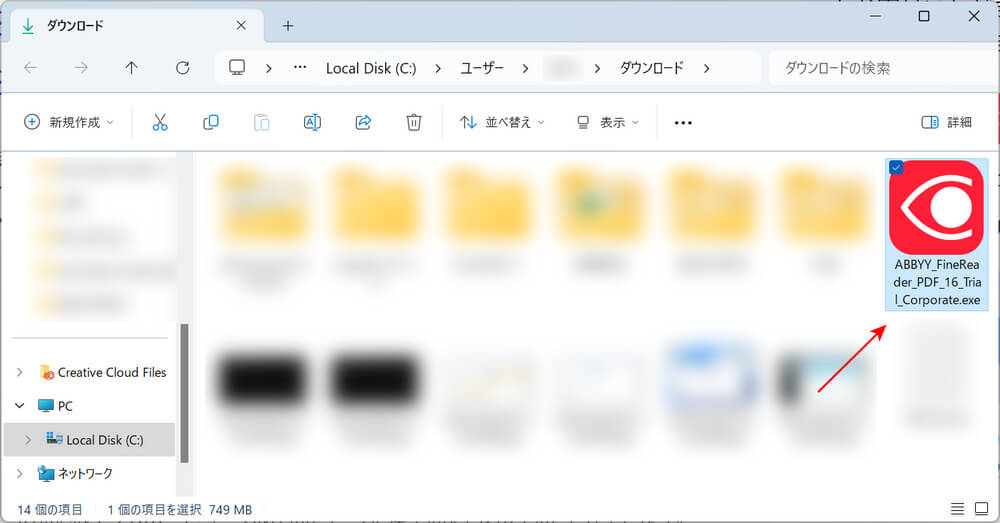
自動でエクスプローラーが開かれます。
FineReader PDFのインストーラーが表示されていれば、ダウンロード完了です。
FineReader PDFのインストール方法
FineReader PDFのインストール方法については、以下の通りです。
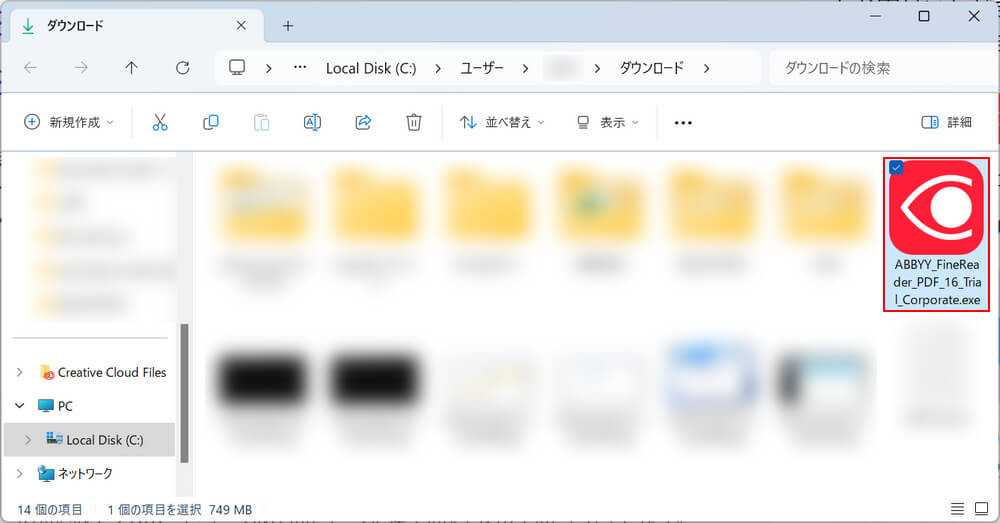
ダウンロードしたインストーラー「ABBYY_FineReader_PDF_16_Trial_Corporate.exe」を選択します。
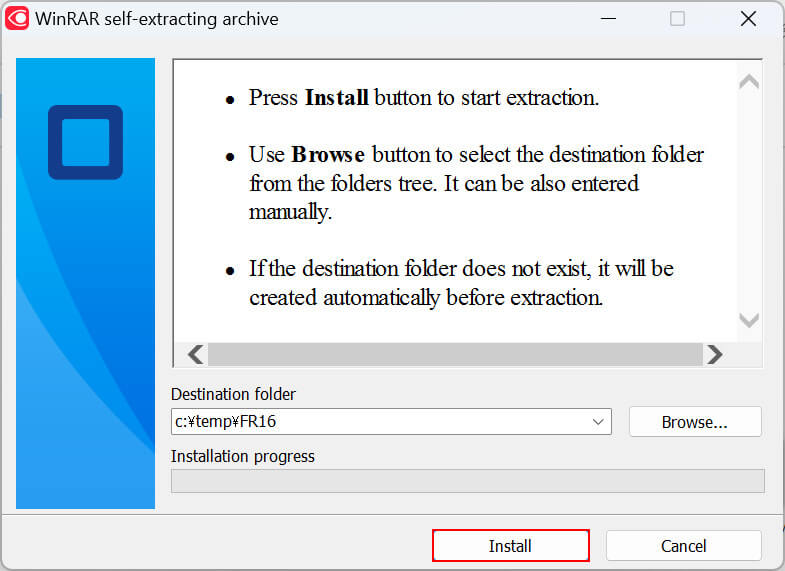
「WinRAR self-extracting archive」ダイアログボックスが表示されます。
ダイアログ内には、以下のようなことが記載されています。
- インストールボタンを押して、抽出を開始します
- 「Browse」ボタンからソフトの保存先を選択できます。手動で入力することもできます
- 保存先フォルダが存在しない場合は、抽出前に自動的に作成されます
ソフトの保存先はそのままでも構いません。確認できたら、「Install」ボタンを押します。
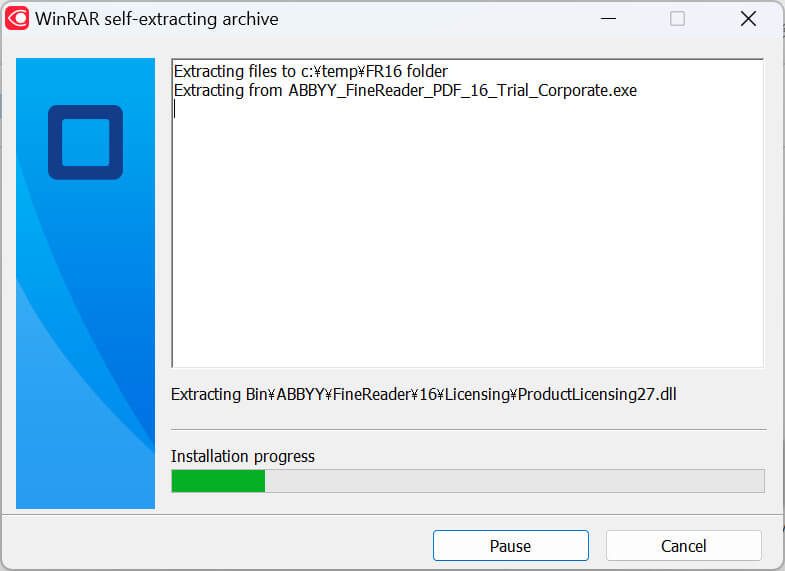
抽出が開始されます。インストールはこの後に行いますので、少し待ちましょう。
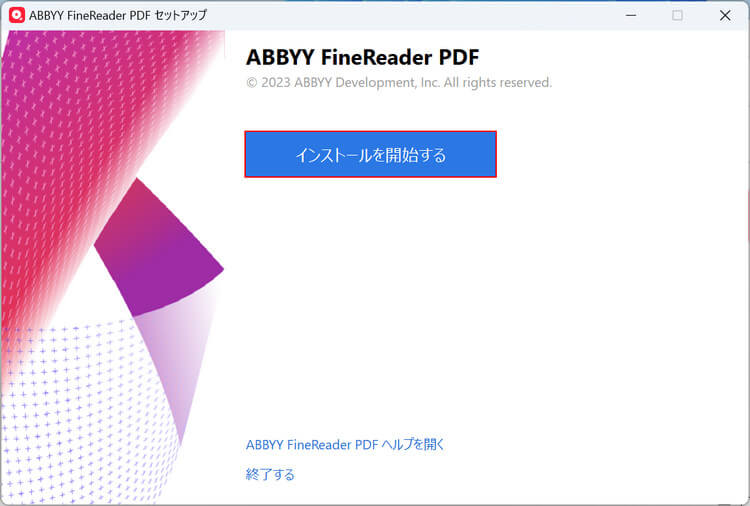
「ABBYY FineReader PDF セットアップ」ダイアログボックスが表示されます。
「インストールを開始する」ボタンを押します。
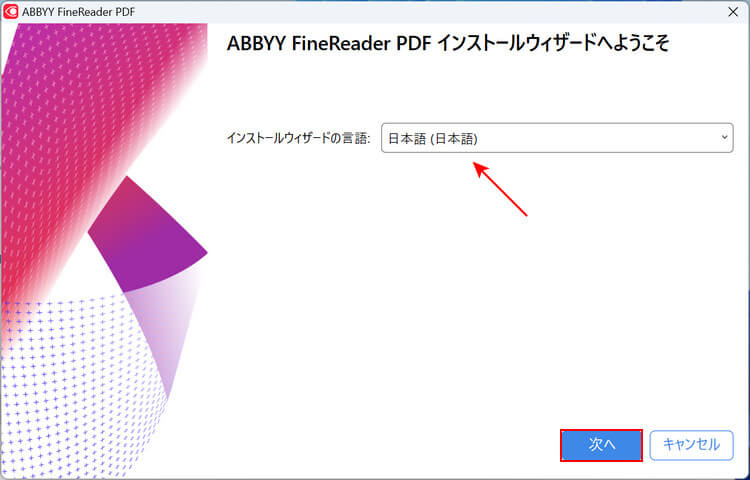
インストール時に使用する言語(例:日本語)を確認し、「次へ」ボタンを押します。
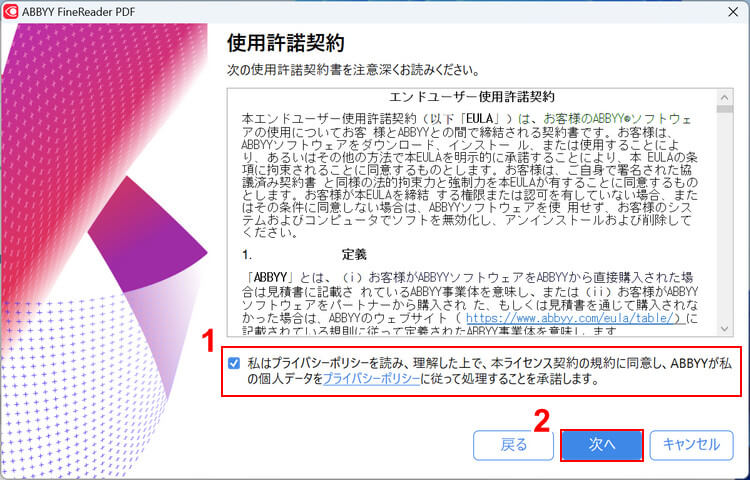
使用許諾契約書が表示されますので、確認しましょう。
内容を確認の上、同意できれば、①「私はプライバシーポリシーを読み、理解した上で、本ライセンス契約の規約に同意し、ABBYYが私の個人データをプライバシーポリシーに従って処理することを承諾します」にチェックを入れ、②「次へ」ボタンを押します。
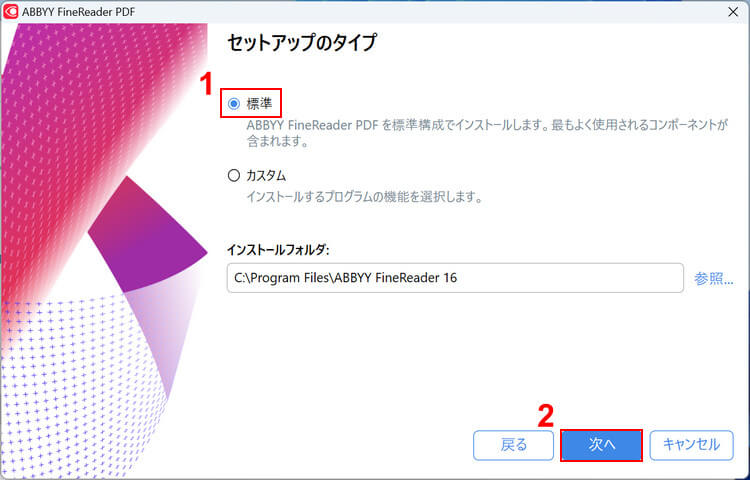
FineReader PDFのセットアップのタイプを選択します。
①ここでは例として「標準」を選択し、②「次へ」ボタンを押します。
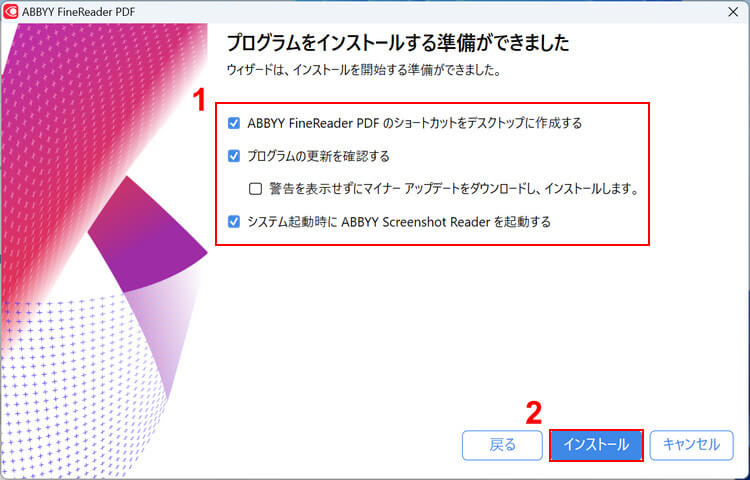
①インストール時に実行される操作(例:デスクトップにショートカット作成など)を任意で切り替え、②「インストール」ボタンを押します。
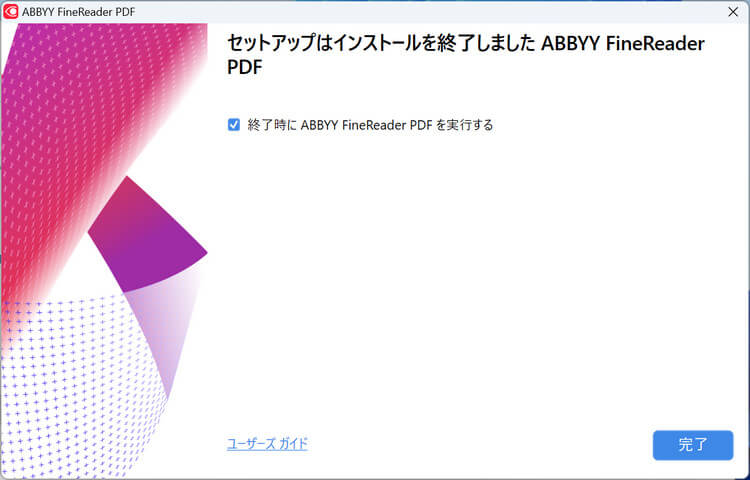
「セットアップはインストールを終了しました ABBYY FineReader PDF」と表示されれば、インストール完了です。
FineReader PDFをアンインストールする方法
FineReader PDFをアンインストールしたくなった場合は、以下の手順を参考にしてください。
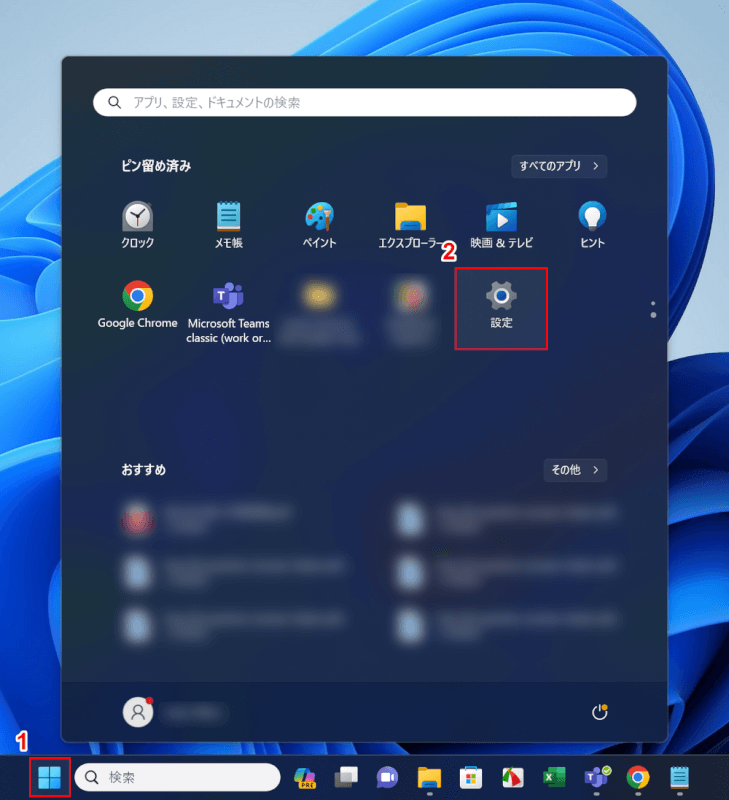
①「スタート」、②「設定」の順に選択します。
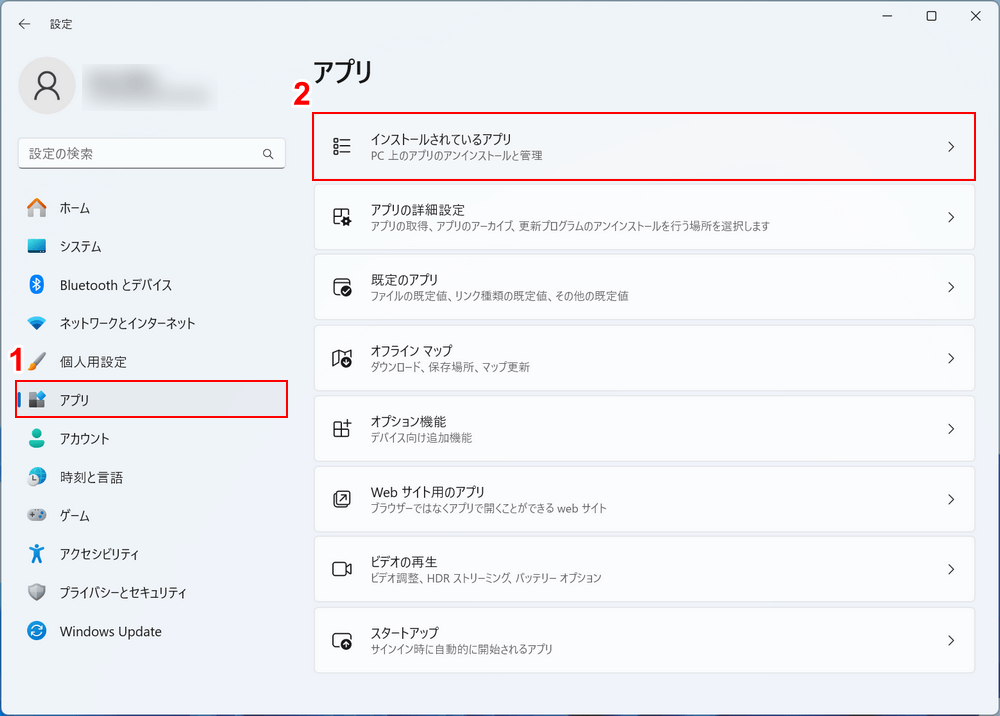
Windowsの設定画面が開かれます。
①「アプリ」、②「インストールされているアプリ」の順に選択します。
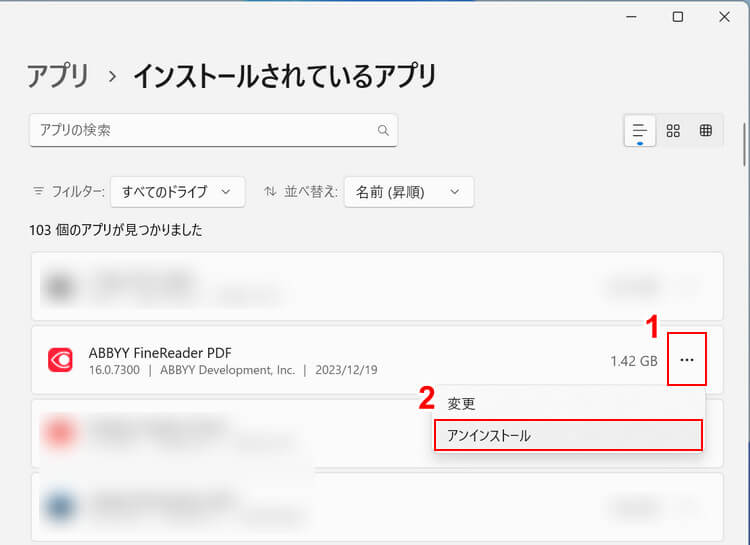
PCにインストールされているアプリが一覧表示されます。
①FineReader PDFの「…」、②「アンインストール」の順に選択します。
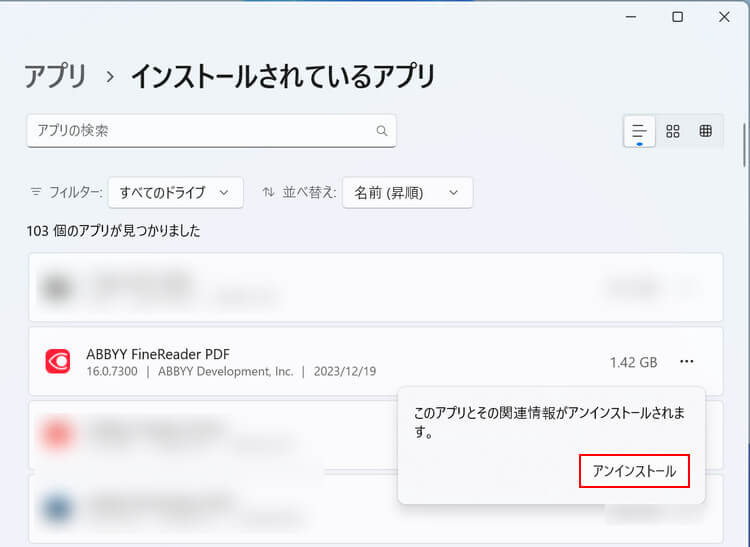
「アンインストール」ボタンを押します。
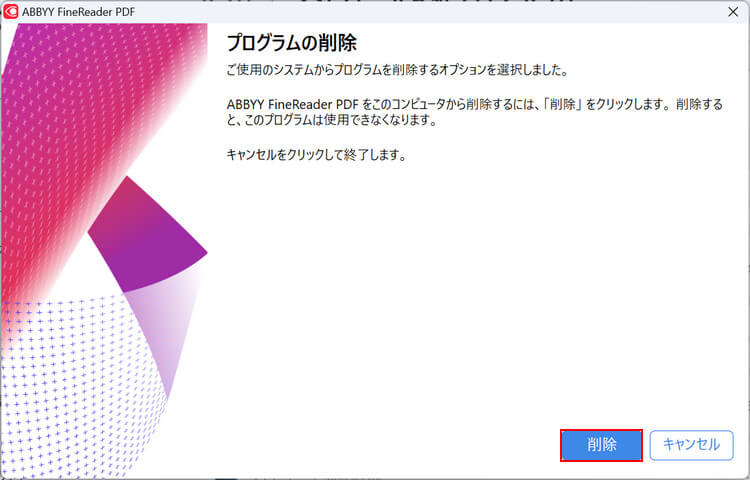
「ABBYY FineReader PDF」ダイアログボックスが表示されます。
「削除」ボタンを押します。

「ABBYY FineReader PDFをアンインストールしました」と表示されれば、アンインストール完了です。
問題は解決できましたか?
記事を読んでも問題が解決できなかった場合は、無料でAIに質問することができます。回答の精度は高めなので試してみましょう。
- 質問例1
- PDFを結合する方法を教えて
- 質問例2
- iLovePDFでできることを教えて

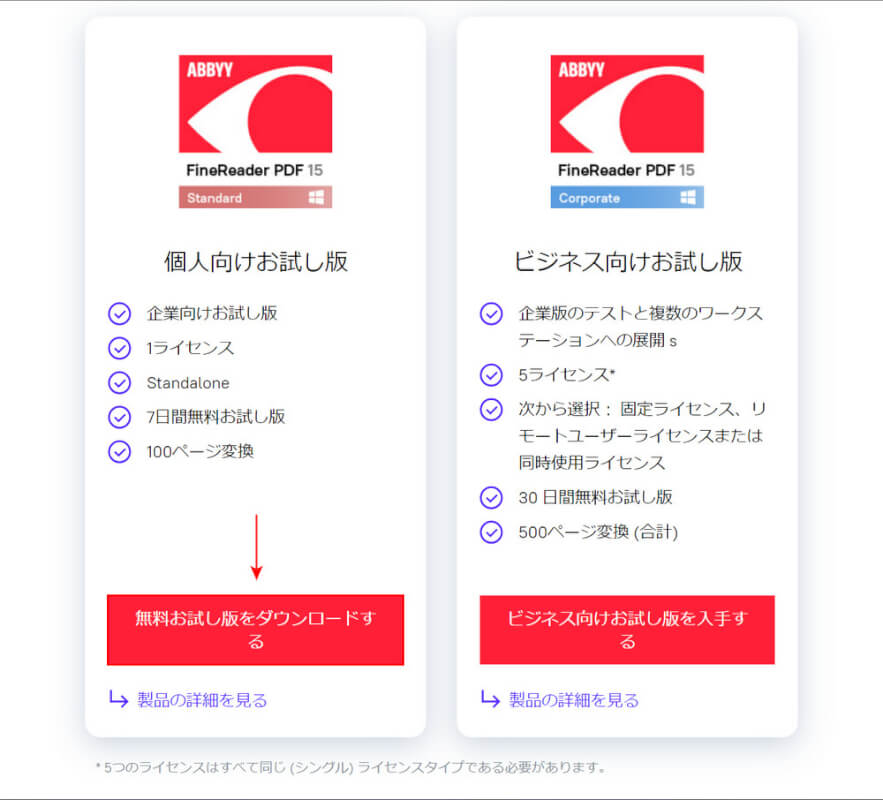
コメント
この記事へのコメントをお寄せ下さい。